任何一个项目,数据初始化和数据清理往往都是项目实施的起点,一个好的开头是项目成功的关键因素,下面我们将说下如何做好这个起点。
在使用odoo的过程中,经常会出现大量繁琐的重复性操作。例如产品价格,成本,产品种类等,除了依次手工修改,还可以采用导出EXCEL文件后修改再导入来进行批量编辑。
为了方便的进行批量编辑,我们要使用批量编辑模块Mass Edit (基于oca模块的优化及修bug)来快速实现。本文将讲解odoo原生的导出导入功能,和批量编辑模块的使用方法。
一.导出导入的使用
1.导出
以产品数据的导出举例,切换到列表模式,勾选需要修改的产品,在动作中选择导出。
导出时,常用的字段可以保存下来以便日后使用。
2.修改
对于many2one类型的字段,一般来说要导出显示为【***/ID】的字段,尾缀为ID的字段有唯一性,例如【外部ID】,那么这个产品的ID就不能重复,如果在这个EXCEL文档里批量新建产品,新建产品的ID就必须是系统里没有的。而显示为【***/名称】的字段为常规可改字段。一般产品种类、计量单位等字段的导出,选择字段时如果为了得到内容就需要选择【***/名称】字段,如果需要变更关系就选择【***/id】字段。

3.导入
导入时进行测试导入,没做更改的可以选择不导入。具体导入项可以通过搜索来选择。

选择的导入项和字段不匹配,会出现提示,根据提示修改即可。

二.批量编辑模块Mass Edit的使用
下载并安装批量编辑模块, https://www.odoo.com/apps/modules/12.0/app_mass_edit/
进入总设置,在odooApp下选择【批量编辑】

以产品SKU的批量编辑为例,新建一个【产品SKU批量编辑】的模板。SKU,对应模型为【产品】,SPU,对应模型为【产品模版】。

为其添加需要编辑的字段。可以根据想编辑的字段名进行搜索。此处需要注意选择对应模型。例如下图中两个TYPE,我们编辑的是SKU,所以需要选择模型为【产品】的。

选择【添加操作按钮】后保存。

接着我们就可以批量编辑产品sku了。 在产品变体中批量选择好sku,【动作】中选择【批量编辑】

出现预设的【产品种类】和【产品类型】的批量编辑界面。在此处进行编辑。
或在此界面进行【移除】,将原有所有值都设为空值。

不管是导入导出,还是批量编辑。都需要对odoo字段有一定了解。建议【激活开发者】模式,鼠标放置查看字段。
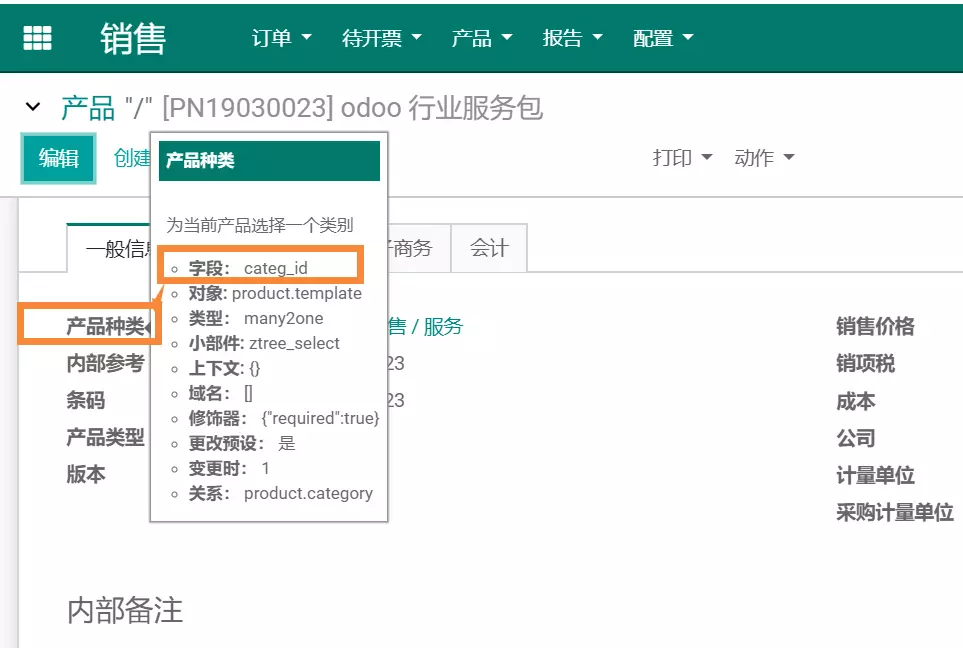
在实际项目中,数据导入和数据清理都是项目实施的起点,使用上述方法进行批量导入导出,批量编辑,将极大的缩短我们的整体项目周期。
